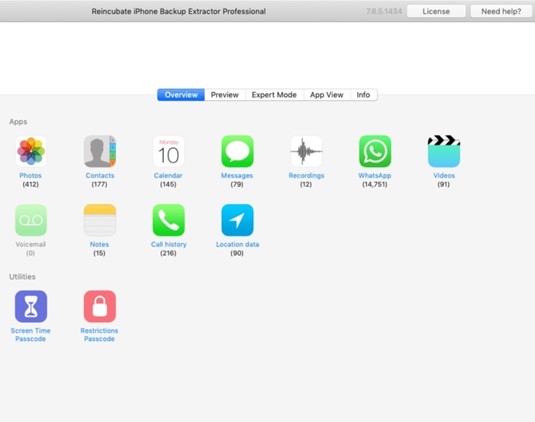لحظهای که متوجه میشوید تلفن شما دزدیده شده است، بدون شک نگرانیها و پرسشهای مختلف به ذهن شما هجوم خواهند آورد: تلفنم کجاست؟، آیا هرگز آن را پس خواهم گرفت؟، در صورتی که به تلفن از دست رفته دسترسی نداشته باشم، آیا میتوانم اطلاعات آن را بازیابی کنم؟، برای بازیابی اطلاعات خود بعد از سرقت یا از دست رفتن موبایل، الان چه باید کنم؟
نکته اینجا است که حتی اگر احتمال بازگرداندن گوشی دزدیده شده خود را اندک میدانید، با اقدامهایی ساده میتوانید اطلاعات خود را بازیابی و تا جای ممکن، دسترسی سارق به اطلاعاتتان را مسدود کنید.
در دنیای امروزی که گوشیهای هوشمند به بخشی از «من دیجیتال» (Digital self) هر فرد تبدیل شدهاند و برای ما، نقش «ذهن بیرونی» (Extended mind) را بازی میکنند، باید بیشتر مراقب بود تا اطلاعات و محتوای آن در دسترس افراد بدخواه قرار نگیرد؛ زیرا این ابزار همانقدر که راه ارتباطی قدرتمندی بین ما و دوستان، خانواده و همکارانمان است، در صورت از دست رفتن میتواند به بخشی از هویت ارتباطی ما آسیبهای جبرانناپذیری بزند.
نکته مهم آن است که برخی از این اقدامها را باید قبل از به سرقت رفتن گوشی انجام داد تا در زمان لازم بتوان از ابزارهای مربوطه برای پیدا کردن گوشی یا حذف اطلاعات آن استفاده کرد. پس همین الان دست به کار شوید و برنامه «Find My Device» را نصب کنید تا در زمان سرقت گوشی بتوانید از آن برای پیدا کردن دستگاه خود بهره ببرید.
در برخی دستگاههای اندرویدی، این قابلیت به طور پیشفرض فعال است اما برای اطمینان از آن، تنظیمات دستگاه خود را بررسی کنید. سپس به بخش امنیت در تنظیمات گوگل بروید و Find My Device را فعال کنید و اجازه دهید که برنامه به موقعیت مکانی دستگاه شما دسترسی داشته باشد. به یاد داشته باشید برای نسخههای قدیمی اندروید باید از نرمافزارهای سازگار با آن نسخه استفاده کنید که در این مراحل، فعالسازی قدری متفاوت است. در نسخههای قدیمی باید ابتدا Allow remote lock and erase را جستوجو و سپس آن را فعال کنید و همچنین در قسمت Device Manager گزینه Remotely Locate this Device را روشن کنید.
بعد از سرقت گوشی، برای رصد کردن موقعیت آن میتوانید از طریق برنامه یا وبسایت ابزار ذکرشده اقدام کنید. پس از ورود به سیستم، Find My Device سعی میکند مکان دستگاه گمشده را پیدا کند. اگر تلفن روشن باشد و بتواند سیگنال دریافت کند، مکان آن روی نقشه نمایش داده خواهد شد و علاوه بر آن، گزینههای Play sound، Secure device یا Erase device را مشاهده خواهید کرد.
با انتخاب گزینه Play sound میتوانید تلفن را به مدت پنج دقیقه به صدا درآورید تا اگر دستگاه در محلی نزدیک به شما است آن را بیابید. اگر دستگاه روشن نباشد یا سیگنال دریافت نشود، Find My Device وقتی نمایش داده میشود که تلفن روشن و به اینترنت متصل شود.
برای اینکه سارق نتواند به محتوای گوشی شما دسترسی پیدا کند، یک قفل صفحه نمایش برای گوشی خود انتخاب کنید. بهتر است از قفلهای بیومتریک (اسکنر انگشت یا اسکنر چشم) استفاده کنید؛ تا سارق با حدس یا آزمون و خطا نتواند وارد گوشی شما شود. دقت داشته باشید که روش تشخیص چهره در گوشیهای اندروید عملکرد چندان مناسبی ندارند و تنها به شناسایی از دوربین جلو دستگاه متکیاند و گاهی با استفاده از عکس فرد، میتوان آن را فریب داد.
Read More
This section contains relevant reference points, placed in (Inner related node field)
اگر قفل صفحه نمایش برای ورود به گوشی خود انتخاب نکردهاید یا رمز عبور قابل حدس برای دستگاه خود در نظر گرفتهاید، سارق میتواند به اطلاعات شما دسترسی پیدا کند و ممکن است از اطلاعات شخصی شما برای باجگیری و اخاذی استفاده یا حتی آن را به صورت آنلاین منتشر کند. برای محافظت از اطلاعات شخصی، شما این امکان را خواهید داشت که از راه دور دادههای خود را پاک کنید. این کار مانند بازگردان کامل به تنظیمات کارخانه است. بنابراین تمام تنظیمات، موسیقی، عکسها و برنامههای شما حذف میشود؛ اما اطلاعات کارت حافظه شما حذف نمیشود؛ از این رو دقت داشته باشید که اطلاعات مهم خود را روی حافظه دستگاه ذخیره نکنید. توجه داشته باشید که با حذف اطلاعات، اتصال شما به دستگاه نیز از بین میرود و دیگر نمیتوانید با نرمافزار موقعیت دستگاه را دنبال کنید.
اگر تلفن شما برای همیشه از دست رفته باشد، از دست رفتن اطلاعات دستگاه میتواند از نبود خود دستگاه زیانبارتر باشد. با بکآپ گرفتن خودکار به صورت دورهای، میتوانید به اطلاعات دستگاه خود حتی در زمان نبود آن دسترسی داشته باشید؛ اما روند بکآپ گرفتن در گوشیهای مختلف، متفاوت است. در بیشتر گوشیهای اندروید، لازم است قبل از دست رفتن گوشی تدابیری اندیشیده شود و بکآپ گرفتن از اطلاعات دستگاه فعال باشد. اما سامسونگ برای دستگاههای سری گلکسی، سرویس ردیابی اختصاصی ارائه میدهد که به کاربران امکان میدهد از راه دور از دادهها نسخه پشتیبان تهیه کنند و تماسها و پیامها را بازیابی و حتی قفل دستگاه را باز کنند.
در دستگاههای اپل، با کمک استخراجکننده پشتیبان آیفون، میتوانید تمام اطلاعات خود را حتی زمانی که به گوشی دسترسی ندارید، استخراج کنید. برای این کار لازم است ابتدا به بخش Find My Phone در وبسایت iCloud.com بروید. اگر در حساب iCloud خود روی «همه دستگاهها» کلیک کنید، فهرست تمام دستگاههای مرتبط با همان حساب iCloud را خواهید دید. بسته به تنظیمات آنها، دو نوع دستگاه آفلاین و آنلاین را مشاهده خواهید کرد. اگر دستگاه شما آنلاین باشد، آن را روی نقشه خواهید دید. اگر ابزار Find My iPhone نتواند مکان دستگاه شما را پیدا کند، آخرین مکان شناختهشده را خواهید دید. میتوانید به Notify me when found بروید و آن را فعال کنید. زمانی که تلفن راهاندازی یا آنلاین شود، ایمیلی برای شما ارسال خواهد شد.
برای بارگیری اطلاعات خود از آیفون دزدیده شده، برنامه iPhone Backup Extractor را در رایانه خود بریزید. اگر یک نسخه پشتیبان iTunes در رایانه خود دارید، iPhone Backup Extractor آن را به طور خودکار پیدا میکند و شما آن را روی صفحه رایانه خود خواهید دید. اگر نسخه پشتیبان iTunes ندارید، با استفاده از iPhone Backup Extractor وارد iCloud شوید و میتوانید به نسخههای پشتیبان iCloud خود دسترسی پیدا کنید. هنگامی که پشتیبان iTunes یا iCloud در iPhone Backup Extractor بارگیری شد، میتوانید اطلاعات خود را از آن بازیابی کنید. بسته به نوع داده، چندین گزینه برای انجام این کار وجود دارد. در بخش OverView عکسها، مخاطبان، پیامک، صداهای ضبط شده، ویدیوها، پست صوتی، یادداشتها، سابقه تماس و دادههای موقعیت مکانی قابل بازیابیاند.
در بخش PreView میتوانید دادههای برنامکها و رسانههای اجتماعی و پیامرسانها را استخراج کنید.
همچنین ابزارهایی مانند Lockwatch و Third Eye هم میتوانند به شما یاری برسانند؛ این ابزارها بهطور خودکار پس از تعداد مشخصی تلاش برای ورود به دستگاه، «سلفی» میگیرند و تصاویر را براساس موقعیت مکان برچسبگذاری میکنند که در صورت متصل بودن دستگاه به اینترنت، صاحب تلفن میتواند از موقعیت دستگاه و فردی که برای ورود به دستگاه تلاش میکند، آگاه شود.
رعایت برخی موارد ساده و ابتدایی نیز میتواند آسیبهای ناشی از سرقت گوشی را به حداقل برساند. برای نمونه، بعد از هر بار استفاده از یک برنامه که حاوی اطلاعات شخصی است، از آن خارج شوید تا در صورت دسترسی فرد سودجو به اطلاعات تلفن، دستیابی به اطلاعات شخصی شما امکانپذیر نباشد، بهویژه برای مواردی مانند بانکداری آنلاین یا برنامههای حاوی اطلاعات پزشکی شما. رمزهای عبور خود را در مرورگر ذخیره نکنید و از نگهداری اسناد حساس یا تصاویر محرمانه در دستگاه خود اجتناب کنید.
بعد از سرقت گوشی در اولین فرصت با اپراتور تلفن خود تماس بگیرید و سیم کارت خود را مسدود کنید؛ زیرا سارق ممکن است از سیمکارت شما برای اهداف مخرب و اقدامهای غیرقانونی دیگری استفاده کند. علاوه بر مسدود کردن سیمکارت، میتوانید شماره شناسایی تلفن (IMEI) دزدیده شده را به مخابرات اطلاع دهید و با این کار، گوشی قادر به اتصال به شبکه تلفن همراه نخواهد بود و همچنین با ثبت در فهرست سیاه مانع از آن میشوید که سارق دستگاه را بفروشد.
شماره شناسایی موبایلتان را میتوانید روی جعبه آن پیدا کنید. اگر جعبه گوشی را در اختیار ندارید، در دستگاههای اندروید از برنامه Find My Device برای پیدا کردن شماره شناسایی تلفن استفاده کنید. روی علامت «i» در کنار تصویر تلفن خود کلیک کنید، شماره شناسایی تلفن ظاهر میشود.
کاربران آیفون نیز میتوانند با مراجعه به وبسایت appleid.apple.com و ورود به اپل آیدی خود، شماره شناسایی تلفن خود را پیدا کنند.